クイックスタート: Azure IoT Hub で Microsoft Defender for IoT を有効にする
この記事では、Azure IoT Hub で Microsoft Defender for IoT を有効にする方法について説明します。
Azure IoT Hub は管理サービスであり、IoT アプリケーションと IoT デバイス間の通信で、中央のメッセージ ハブとしての役割を担います。 何百万ものデバイスとそのバックエンド ソリューションとを、高い信頼性で安全に接続することができます。 IoT ハブには、ほぼすべてのデバイスを接続することができます。 Defender for IoT は Azure IoT Hub に統合され、リアルタイムの監視、推奨、アラートを提供します。
前提条件
アクティブなサブスクリプションが含まれる Azure アカウント。 無料でアカウントを作成できます。
Standard レベルの IoT Hub を作成できます。
リソース グループとアクセス管理のセットアップ プロセスには、以下のロールが必要です。
- ロールの割り当てを追加するには、所有者ロール、ロールベースのアクセス制御管理者ロール、およびユーザー アクセス管理者ロールが必要です。
- リソース プロバイダーを登録するには、所有者ロールと共同作成者ロールが必要です。
Azure 内の特権管理者ロールの詳細について確認してください。
Note
Defender for IoT では、現在、Standard レベルの IoT Hub だけがサポートされています。
Microsoft Defender for IoT を使用して IoT Hub を作成する
Azure portal でハブを作成できます。 すべての新しい IoT hub に対して、Defender for IoT は既定で [有効] に設定されます。
IoT Hub を作成するには:
手順に従って、Azure portal を使用して IoT ハブを作成します。
[管理] タブで、[Defender for IoT] が [オン] に設定されていることを確認します。 既定では、Defender for IoT は [オン] に設定されます。
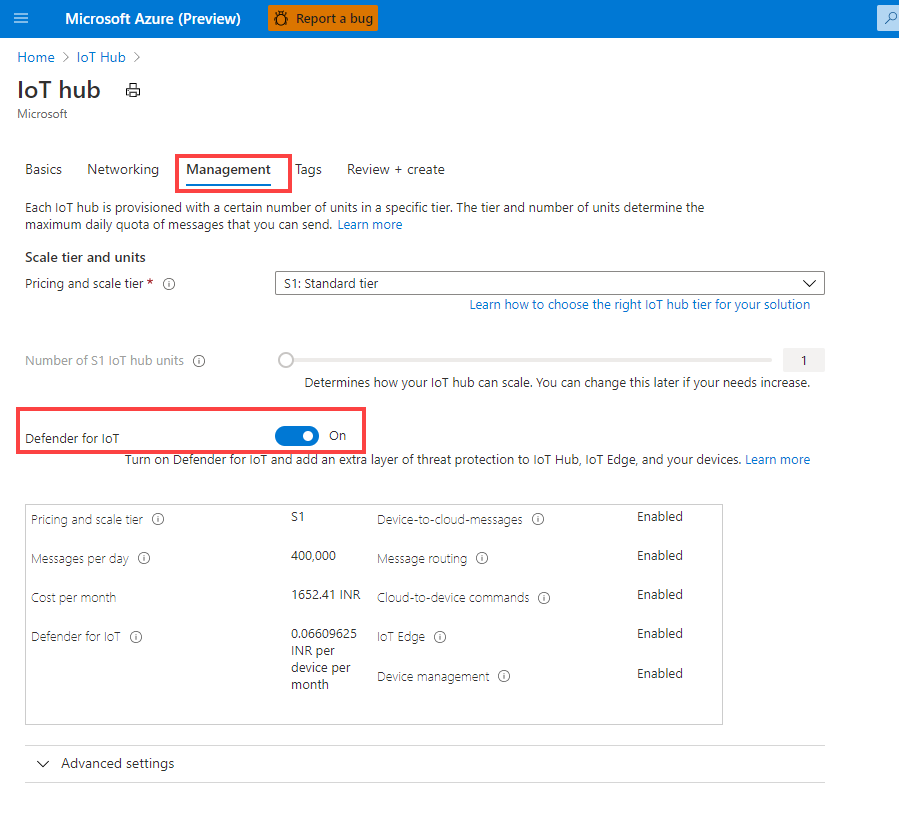
以下の手順に従って IoT Hub へのアクセスを許可します。
既存の IoT Hub で Defender for IoT を有効にする
Defender for IoT を既存の IoT ハブにオンボードして、デバイス ID 管理、デバイスからクラウドおよびクラウドからデバイスへの通信パターンを監視できます。
既存の IoT Hub で Defender for IoT を有効にするには:
Azure portal にサインインします。
以下の手順に従って IoT Hub へのアクセスを許可します。
[IoT Hub]>
Your hub>[Defender for IoT]>[概要] に移動します。[IoT ソリューションのセキュリティ保護] を選択し、オンボード フォームの記入を完了します。
[IoT ソリューションのセキュリティ保護] ボタンは、IoT Hub がまだオンボードされていない場合、またはオンボード中に [Defender for IoT] トグルを [オフ] に設定した場合にのみ表示されます。
![オンボード中にトグルが [オフ] に設定されていた場合。](media/quickstart-onboard-iot-hub/toggle-is-off.png)
Defender for IoT が有効であることを確認する
Defender for IoT が有効であることを確認するには:
Azure Portal にサインインします。
[IoT Hub]>
Your hub>[Defender for IoT]>[概要] に移動します。[Threat prevention](脅威の防止) および [脅威検出] 画面が表示されます。
データ収集を構成する
Log Analytics ワークスペースやその他の詳細設定など、IoT ハブで Defender for IoT のデータ収集の設定を構成します。
Defender for IoT のデータ収集を構成するには:
IoT ハブで、[Defender for IoT] > [設定] の順に選択します。 [Enable Microsoft Defender for IoT] (Microsoft Defender for IoT を有効にする) オプションは、既定でオンになっています。
[ワークスペースの構成] 領域で、[オン] オプションを切り替えて Log Analytics ワークスペースに接続し、接続する Azure サブスクリプションと Log Analytics ワークスペースを選択します。
新しいワークスペースを作成する必要がある場合は、[新しいワークスペースの作成] リンクを選択します。
[未加工のセキュリティ データにアクセスする] を選択して、未加工のセキュリティ イベントをデバイスから上で選択した Log Analytics ワークスペースにエクスポートします。
[詳細設定] 領域では、次のオプションが既定で選択されています。 必要に応じて選択を解除します。
詳細なセキュリティの推奨事項とカスタム アラート そのデータに基づいてアラートを生成するために、Defender for IoT がデバイスのツイン データにアクセスできるようにします。
IP データ コレクション。 疑わしい接続に基づいてアラートを生成するために、Defender for IoT がデバイスの受信 IP アドレスと送信 IP アドレスにアクセスできるようにします。
[Save](保存) を選択して設定を保存します。
リソース プロバイダーとアクセスの制御を設定する
IoT ハブにアクセスするために必要なアクセス許可を設定するには:
- IoT ハブのリソース プロバイダーとアクセスの制御を設定します。
- Log Analytics ワークスペースへのアクセスを許可するには、Log Analytics ワークスペースのリソース プロバイダーとアクセスの制御も設定します。
リソース プロバイダーとリソースの種類の詳細を確認してください。
IoT Hub へのアクセスを許可する
IoT Hub へのアクセスを許可するには:
IoT ハブのリソース プロバイダーを設定する
Azure portal にサインインし、[サブスクリプション] ページに移動します。
サブスクリプション テーブルで、サブスクリプションを選択します。
開かれるサブスクリプション ページの左側のメニュー バーから [リソース プロバイダー] を選択します。
検索バーで、「Microsoft.iot」と入力します。
Microsoft.IoTSecurity プロバイダーを選択し、その状態が登録済みであることを確認します。
IoT ハブのアクセスの制御を設定する
IoT ハブの左側のメニュー バーから [アクセスの制御 (IAM)] を選択し、上部のメニューから [追加] > [ロールの割り当ての追加] を選択します。
[ロール] タブで、[特権管理者ロール] タブを選択し、[共同作成者] ロールを選択します。
[メンバー] タブを選択し、[メンバー] の横にある [メンバーの選択] を選択します。
[メンバーの選択] ページの [選択] フィールドに「Azure セキュリティ」と入力し、[IoT 向けの Azure セキュリティ] を選択し、下部にある [選択] を選択します。
[メンバー] タブに戻り、タブの下部にある [確認と割り当て] を選択し、[確認と割り当て] タブで下部にある [確認と割り当て] を再度選択します。
Log Analytics ワークスペースへのアクセスを許可する
Log Analytics ワークスペースに接続するには:
Log Analytics ワークスペースのリソース プロバイダーを設定する
Azure portal で、[サブスクリプション] ページに移動します。
サブスクリプション テーブルで、サブスクリプションを選択します。
開かれるサブスクリプション ページの左側のメニュー バーから [リソース プロバイダー] を選択します。
検索バーで、「Microsoft.OperationsManagement」と入力します。
Microsoft.OperationsManagement プロバイダーを選択し、その状態が登録済みであることを確認します。
Log Analytics ワークスペースのアクセスの制御を設定する
Azure portal で、[Log Analytics ワークスペース] ページを検索して移動し、ワークスペースを選択し、左側のメニューから [アクセスの制御 (IAM)] を選択します。
上部のメニューから、[追加] > [ロールの割り当ての追加] を選択します。
[ロール] タブの [ジョブ関数ロール] で [Log Analytics] を検索し、[Log Analytics 共同作成者] ロールを選択します。
[メンバー] タブを選択し、[メンバー] の横にある [メンバーの選択] を選択します。
[メンバーの選択] ページの [選択] フィールドに「Azure セキュリティ」と入力し、[IoT 向けの Azure セキュリティ] を選択し、下部にある [選択] を選択します。
[メンバー] タブに戻り、タブの下部にある [確認と割り当て] を選択し、[確認と割り当て] タブで下部にある [確認と割り当て] を再度選択します。
Defender for IoT を有効にする
IoT ハブの左側のメニューから [設定] を選択し、[設定] ページで [データ収集] を選択します。
[Microsoft Defender for IoT の有効化] をオンに切り替え、下部にある [保存] を選択します。
[接続したい Log Analytics ワークスペースの選択] で、トグルを [オン] に設定します。
リソース プロバイダーとワークスペースを設定するサブスクリプションを選択します。
次のステップ
次の記事に進んで、リソース グループをソリューションに追加します。
![ソリューションを保護するには、[Secure your IoT solution]\(IoT ソリューションのセキュリティ保護\) ボタンを選択します。](media/quickstart-onboard-iot-hub/secure-your-iot-solution.png)
